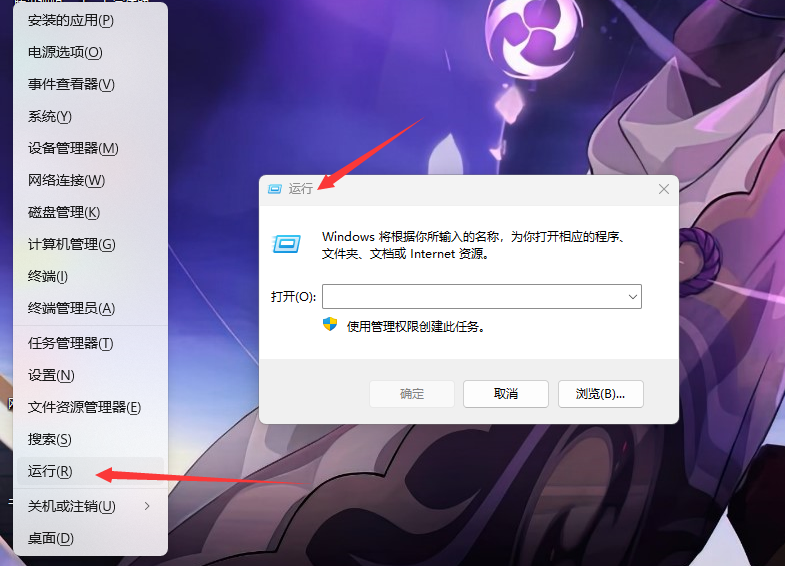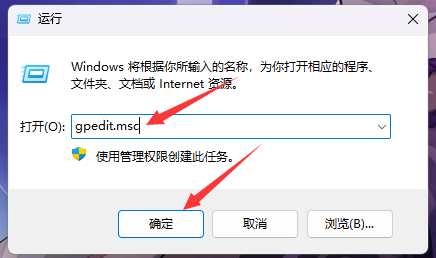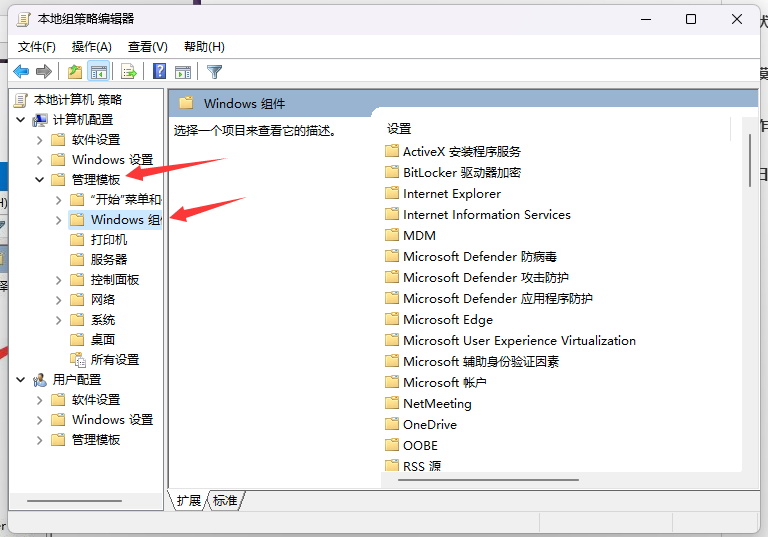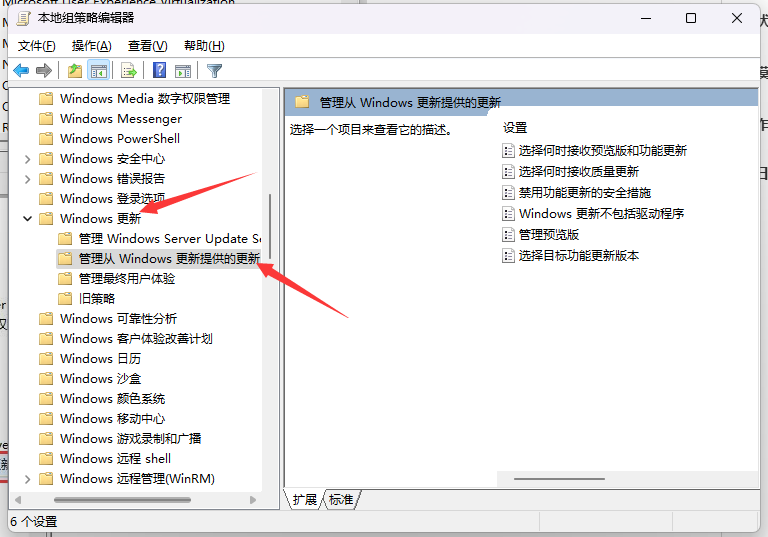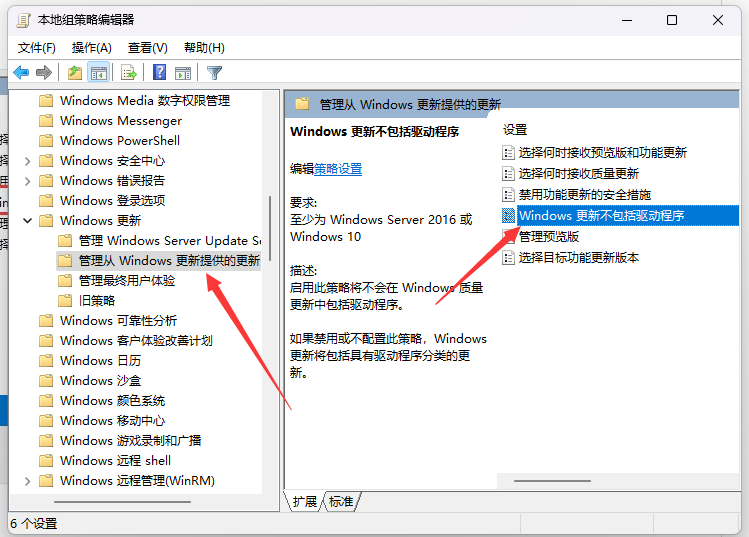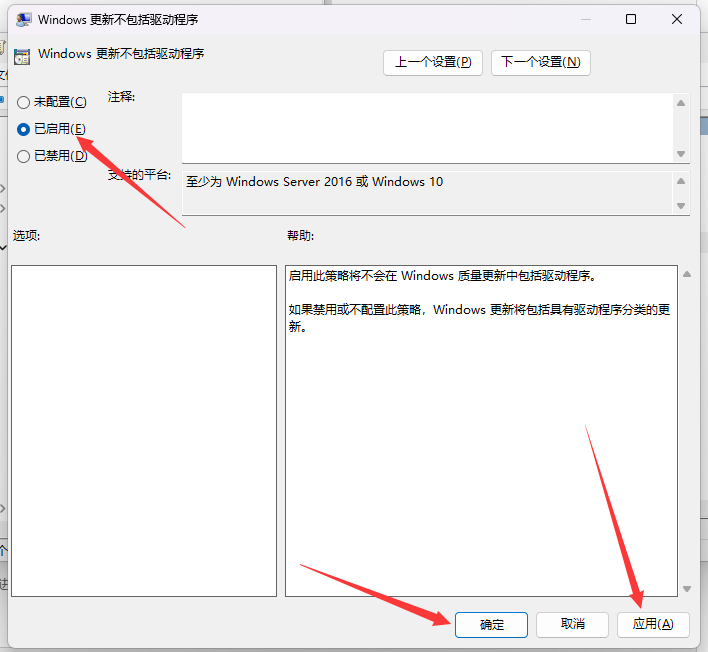关于昨天我上机P106-100计算卡这件事,本来成功了,然而今天开机联网后Windows11系统自动更新了驱动,我魔改的466.77驱动又还原本身N卡官方驱动了,很烦,所以有些驱动不需要更新,Win11驱动怎么禁止自动更新?这篇文章博主给大家分享的Win11禁止系统自动安装驱动教程。
Win11禁止系统自动安装驱动步骤:
1、首先,按 Win + X 组合键,或右键Windows开始徽标,然后找到并点击打开运行;
2、打开运行后,输入gpedit.msc命令,再按确定或回车,打开本地组策略编辑器;
3、本地组策略编辑器窗口,依次展开到:计算机配置 - 管理模板 - Windows 组件;
4、再继续展开Windows 更新下的管理从 Windows 更新提供的更新;
5、接着双击打开右侧Windows 更新不包括驱动程序策略;
6、Windows 更新不包括驱动程序窗口,选择已启用并点击确定保存即可;
如果我们打不开组策略,也可以直接关闭Windows更新来禁用驱动更新。
以上就是如何关闭Win11驱动联网自动更新、禁止系统自动安装驱动的文章,如果大家也遇到了这样的问题,可以按照这篇文章的方法教程进行操作。要想了解更多Windows资讯,请继续关注Jack装机吧。
打赏
收藏
点赞
本文标签: Windows 联网更新 自动更新 驱动
一枚小杰克 https://www.ikunwl.com/
虫洞联盟是一款国内优秀的中文互联网联盟平台及年轻人都喜欢玩的互联网社区,提供虫洞传送、万站同盟、流量互传、娱乐活动、休闲游戏、IT互联网教程分享等服务 | ikun之家
相关文章
上一篇:派立方
本文暂无评论 - 欢迎您